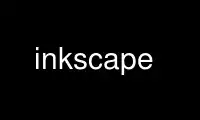
Este é o comando inkscape que pode ser executado no provedor de hospedagem gratuita OnWorks usando uma de nossas várias estações de trabalho online gratuitas, como Ubuntu Online, Fedora Online, emulador online do Windows ou emulador online do MAC OS
PROGRAMA:
NOME
Inkscape - um programa de edição SVG (Scalable Vector Graphics).
SINOPSE
"inkscape [opções] [nome do arquivo ...]"
opções:
-?, --ajuda
--uso
-V, --versão
-f, --file = FILENAME
-e, --export-png = FILENAME
-a, --export-area = x0: y0: x1: y1
-C, --export-área-página
-D, --export-área-desenho
--exportar área-snap
-i, --export-id = ID
-j, --export-id-only
-t, --export-use-dicas
-b, --export-background = COLOR
-y, --export-background-opacity = VALUE
-d, --export-dpi = DPI
-w, --export-width = WIDTH
-h, --export-height = HEIGHT
-P, --export-ps = FILENAME
-E, --export-eps = FILENAME
-A, --export-pdf = FILENAME
--export-pdf-version = VERSION-STRING
--exportar-látex
--export-ps-nível {2,3}
-T, --exportar texto para caminho
--exportar-ignorar-filtros
-l, --export-plain-svg = FILENAME
-p, --print = PRINTER
-I, --query-id = ID
-X, --consulta-x
-Y, --consulta-y
-W, --largura da consulta
-H, --query-height
-S, --query-tudo
-x, --extensão-diretório
--lista de verbos
--verb = VERB-ID
--select = OBJECT-ID
- concha
-g, --com-gui
-z, --sem-gui
--vacuum-defs
--g-avisos fatais
DESCRIÇÃO
Inkscape é um editor de GUI para Escalável vetor Gráficos (SVG) formato de arquivos de desenho, com
capacidades semelhantes a adobe Illustrator, CorelDraw, Xara Xtreme, etc. Recursos do Inkscape
incluem formas versáteis, caminhos bezier, desenho à mão livre, texto com várias linhas, texto no caminho,
mistura alfa, transformações afins arbitrárias, preenchimentos de gradiente e padrão, edição de nós,
muitos formatos de exportação e importação, incluindo PNG e PDF, agrupamento, camadas, clones ativos e um
muito mais. A interface foi projetada para ser confortável e eficiente para usuários qualificados,
enquanto permanece em conformidade com GNOME padrões para que os usuários familiarizados com outros GNOME
os aplicativos podem aprender sua interface rapidamente.
SVG é um formato XML padrão W3C para desenho vetorial 2D. Permite definir objetos no
desenhar usando pontos, caminhos e formas primitivas. Cores, fontes, largura do traço e assim
adiante são especificados como atributos de 'estilo' para esses objetos. A intenção é que, desde SVG
é um padrão, e como seus arquivos são text / xml, será possível usar arquivos SVG em um
número considerável de programas e para uma ampla gama de utilizações.
Inkscape usa SVG como formato de documento nativo e tem o objetivo de se tornar o máximo
programa de desenho totalmente compatível para arquivos SVG disponíveis na comunidade Open Source.
OPÇÕES
-?, --Socorro
Mostrar mensagem de ajuda
-V, --versão
Mostra a versão do Inkscape e a data de construção.
-a x0: y0: x1: y1, --export-área=x0: y0: x1: y1
Na exportação de PNG, defina a área exportada em unidades de usuário SVG (unidades de comprimento anônimas
normalmente usado no Inkscape SVG). O padrão é exportar todo o documento
página. O ponto (0,0) é o canto esquerdo inferior.
-C, --exportar-área-página
Na exportação para PNG, PDF, PS e EPS, a área exportada é a página. Este é o padrão
para PNG, PDF e PS, então você não precisa especificar isso, a menos que esteja usando
--export-id para exportar um objeto específico. No EPS, entretanto, esse não é o padrão;
além disso, para EPS, a especificação do formato não permite sua caixa delimitadora
para se estender além de seu conteúdo. Isso significa que quando --export-area-page é usado
com a exportação de EPS, a caixa delimitadora da página será cortada para dentro da caixa delimitadora
do conteúdo se for menor.
-D, --exportar-desenho da área
Na exportação de PNG, PDF, PS e EPS, a área exportada é o desenho (não a página), ou seja, o
caixa delimitadora de todos os objetos do documento (ou do objeto exportado se
--export-id é usado). Com esta opção, a imagem exportada exibirá todos os
objetos visíveis do documento sem margens ou cortes. Este é o padrão
área de exportação para EPS. Para PNG, pode ser usado em combinação com
--exportar-use-dicas.
--exportar área-snap
Para exportação de PNG, ajuste a área de exportação para fora, para a unidade de usuário SVG inteira mais próxima
valores (px). Se você estiver usando a resolução de exportação padrão de 90 dpi e seu
os gráficos são ajustados a pixels para minimizar o anti-serrilhamento, esta opção permite que você
preservar este alinhamento mesmo se você estiver exportando a caixa delimitadora de algum objeto (com
--export-id ou --export-area-drawing) que não está alinhado com os pixels.
-b COLOR, --exportar-fundo=COLOR
Cor de fundo do PNG exportado. Pode ser qualquer string de cor suportada por SVG, para
exemplo "# ff007f" ou "rgb (255, 0, 128)". Se não for definida, a cor da página definida em
O Inkscape na janela de Opções do Documento será usado (armazenado no pagecolor =
atributo de sodipodi: namedview).
-d DPI, --exportar-dpi=DPI
A resolução usada para exportação PNG. Também é usado para rasterização de fallback de
objetos filtrados ao exportar para PS, EPS ou PDF (a menos que você especifique
--export-ignore-filters para suprimir a rasterização). O padrão é 90 dpi, que
corresponde a 1 unidade de usuário SVG (px, também chamada de "unidade de usuário") exportando para 1 bitmap
pixel. Este valor substitui a dica de DPI se usado com --export-use-hints.
-e NOME DO ARQUIVO, --exportar png=NOME DO ARQUIVO
Especifique o nome do arquivo para exportação para PNG. Se já existir, o arquivo será
sobrescrito sem perguntar.
-f NOME DO ARQUIVO, --Arquivo=NOME DO ARQUIVO
Abra o (s) documento (s) especificado (s). String de opção pode ser omitida, ou seja, você pode listar o
nomes de arquivos sem -f.
-g, --com-gui
Tente usar a GUI (no Unix, use o servidor X mesmo se $ DISPLAY não estiver definido).
-h HEIGHT, --export-altura=HEIGHT
A altura do bitmap gerado em pixels. Este valor substitui o --export-dpi
configuração (ou a dica de DPI se usada com --export-use-hints).
-i ID, --exportar-id=ID
Para PNG, PS, EPS, PDF e exportação simples de SVG, o valor do atributo id do objeto
que você deseja exportar do documento; todos os outros objetos não são exportados. Por
padrão, a área exportada é a caixa delimitadora do objeto; você pode substituir isso
usando --export-area (somente PNG) ou --export-area-page.
-j, --exportar-id-somente
Para PNG e SVG simples, apenas exporte o objeto cujo id é fornecido em --export-id.
Todos os outros objetos estão ocultos e não serão exibidos na exportação, mesmo se sobreporem o
objeto exportado. Sem --export-id, esta opção é ignorada. Para exportação de PDF,
este é o padrão, portanto, esta opção não tem efeito.
-l, --exportar-plain-svg=NOME DO ARQUIVO
Exportar documento (s) para o formato SVG simples, sem sodipodi: ou inkscape: namespaces
e sem metadados RDF.
-x, --extensão-diretório
Lista o diretório de extensão atual que o Inkscape está configurado para usar e então
saídas. Isso é usado para extensão externa para usar a mesma configuração que o
instalação original do Inkscape.
--lista de verbos
Lista todos os verbos disponíveis no Inkscape por ID. Este ID pode ser usado em
definição de mapas de teclado ou menus. Também pode ser usado com a linha de comando --verb
opção.
--verbo=VERBO-ID, --selecionar=ID DO OBJETO
Essas duas opções funcionam juntas para fornecer alguns scripts básicos para o Inkscape de
a linha de comando. Ambos podem ocorrer quantas vezes forem necessárias na linha de comando
e são executados em ordem em todos os documentos especificados.
O comando --verb executará um verbo específico como se fosse chamado de um menu ou
botão. Aparecerão diálogos se isso fizer parte do verbo. Para obter uma lista do
IDs de verbo disponíveis, use a opção de linha de comando --verb-list.
O comando --select fará com que os objetos que possuem o ID especificado sejam selecionados.
Isso permite que vários verbos atuem sobre eles. Para remover todas as seleções, use
--verb = EditarDeselecionar. Os IDs de objeto disponíveis dependem do documento
especificado para carregar.
-p IMPRESSORA, --imprimir=IMPRESSORA
Imprima documento (s) na impressora especificada usando `lpr -P PRINTER '. Alternativamente,
use `| COMMAND 'para especificar um comando diferente para enviar, ou use `> FILENAME' para
Grave a saída PostScript em um arquivo em vez de imprimi-la. Lembre-se de fazer
citação apropriada para o seu shell, por exemplo
inkscape --print = '| ps2pdf - mydoc.pdf 'mydoc.svg
-t, --exportar-use-dicas
Use o nome do arquivo de exportação e dicas de DPI armazenados no objeto exportado (apenas com
--export-id). Essas dicas são definidas automaticamente quando você exporta a seleção do
dentro do Inkscape. Portanto, por exemplo, se você exportar uma forma com id = "path231" como
/home/me/shape.png a 300 dpi de document.svg usando Inkscape GUI, e salve o
documento, então mais tarde você será capaz de reexportar essa forma para o mesmo arquivo com
a mesma resolução simplesmente com
inkscape -i path231 -t documento.svg
Se você usar --export-dpi, --export-width ou --export-height com esta opção, então
a dica de DPI será ignorada e o valor da linha de comando será usado. Se
você usa --export-png com esta opção, então a dica do nome do arquivo será ignorada e
o nome do arquivo da linha de comando será usado.
-w WIDTH, --exportar largura=WIDTH
A largura do bitmap gerado em pixels. Este valor substitui o --export-dpi
configuração (ou a dica de DPI se usada com --export-use-hints).
-y VALOR, --export-background-opacidade=VALOR
Opacidade do plano de fundo do PNG exportado. Este pode ser um valor entre 0.0
e 1.0 (0.0 significa transparência total, opacidade total 1.0) ou maior que 1 até
255 (255 significa opacidade total). Se não for definido e a opção -b não for usada, então
a opacidade da página definida no Inkscape na janela de Opções do Documento será usada
(armazenado no inkscape: pageopacity = atributo de sodipodi: namedview). Se não for definido
mas a opção -b é usada, então o valor de 255 (opacidade total) será usado.
-P NOME DO ARQUIVO, --exportar-ps=NOME DO ARQUIVO
Exporte documento (s) para o formato PostScript. Observe que PostScript não suporta
transparência, então qualquer objeto transparente no SVG original será automaticamente
rasterizado. As fontes usadas são subconjuntos e incorporados. A área de exportação padrão é a página;
você pode configurá-lo para desenho por --export-area-drawing. Você pode especificar --export-id para
exportar um único objeto (todos os outros ficam ocultos); nesse caso, a área de exportação é que
caixa delimitadora do objeto, mas pode ser configurada para paginar por --export-area-page.
-E NOME DO ARQUIVO, --exportar-eps=NOME DO ARQUIVO
Exportar documento (s) para o formato Encapsulated PostScript. Observe que o PostScript faz
não suporta transparência, portanto, quaisquer objetos transparentes no SVG original serão
rasterizado automaticamente. As fontes usadas são subconjuntos e incorporados. A exportação padrão
a área está desenhando; você pode configurá-lo para a página, no entanto, consulte --export-area-page para
limitação aplicável. Você pode especificar --export-id para exportar um único objeto (todos
outros estão ocultos).
-A NOME DO ARQUIVO, --exportar-pdf=NOME DO ARQUIVO
Exporte o (s) documento (s) para o formato PDF. Este formato preserva a transparência no
SVG original. As fontes usadas são subconjuntos e incorporados. A área de exportação padrão é
página; você pode configurá-lo para desenho por --export-area-drawing. Você pode especificar
--export-id para exportar um único objeto (todos os outros ficam ocultos); nesse caso, exportar
area é a caixa delimitadora do objeto, mas pode ser configurada para paginar por --export-area-page.
--exportar-versão-pdf=PDF-VERSÃO
Selecione a versão PDF do arquivo PDF exportado. Esta opção basicamente expõe o
Seletor de versão PDF encontrado na caixa de diálogo de exportação de PDF da GUI. Você deve fornecer
uma das versões dessa caixa de combinação, por exemplo, "1.4". A exportação de PDF padrão
a versão é "1.4".
--exportar-látex
(para exportação PS, EPS e PDF) Usado para criar imagens para documentos LaTeX, onde
o texto da imagem é composto por LaTeX. Ao exportar para o formato PDF / PS / EPS, este
opção divide a saída em um arquivo PDF / PS / EPS (por exemplo, conforme especificado por
--export-pdf) e um arquivo LaTeX. O texto não será gerado no arquivo PDF / PS / EPS,
mas em vez disso, aparecerá no arquivo LaTeX. Este arquivo LaTeX inclui o
PDF / PS / EPS. Inserindo (\ input {image.tex}) o arquivo LaTeX em seu documento LaTeX
irá mostrar a imagem e todo o texto será composto por LaTeX. Veja o LaTeX resultante
arquivo para obter mais informações. Veja também o terminal de saída `epslatex 'do GNUPlot.
-T, --export-texto-para-caminho
Converta objetos de texto em caminhos na exportação, quando aplicável (para PS, EPS, PDF e
Exportação de SVG).
--exportar-ignorar-filtros
Exportar objetos filtrados (por exemplo, aqueles com desfoque) como vetores, ignorando os filtros
(para exportação PS, EPS e PDF). Por padrão, todos os objetos filtrados são rasterizados em
--export-dpi (padrão 90 dpi), preservando a aparência.
-I, --query-id
Defina o ID do objeto cujas dimensões são consultadas. Se não for definido, opções de consulta
retornará as dimensões do desenho (ou seja, todos os objetos do documento), não o
página ou caixa de visualização
-X, --consulta-x
Consulte a coordenada X do desenho ou, se especificado, do objeto com
--query-id. O valor retornado está em px (unidades de usuário SVG).
-Y, --consulta-y
Consulte a coordenada Y do desenho ou, se especificado, do objeto com
--query-id. O valor retornado está em px (unidades de usuário SVG).
-W, --largura da consulta
Consulte a largura do desenho ou, se especificado, do objeto com --query-id.
O valor retornado está em px (unidades de usuário SVG).
-H, --query-height
Consulte a altura do desenho ou, se especificado, do objeto com --query-id.
O valor retornado está em px (unidades de usuário SVG).
-S, --consulta-todos
Imprime uma lista delimitada por vírgulas de todos os objetos no documento SVG com IDs
definido, junto com seus valores de x, y, largura e altura.
- concha Com este parâmetro, o Inkscape entrará em um modo de shell de linha de comando interativo.
Neste modo, você digita comandos no prompt e o Inkscape os executa,
sem você ter que executar uma nova cópia do Inkscape para cada comando. Este recurso é
principalmente útil para scripts e uso de servidor: não adiciona novos recursos, mas
permite que você melhore os requisitos de velocidade e memória de qualquer script que
chama repetidamente o Inkscape para realizar tarefas de linha de comando (como exportar ou
conversões). Cada comando no modo shell deve ser um comando completo válido do Inkscape
linha, mas sem o nome do programa Inkscape, por exemplo "file.svg
--export-pdf = arquivo.pdf ".
--vacuum-defs
Remova todos os itens não utilizados do defs seção do arquivo SVG. Se este
opção é chamada em conjunto com --export-plain-svg, apenas o arquivo exportado
serão afetados. Se for usado sozinho, o arquivo especificado será modificado em
lugar.
-z, --sem-gui
Não abra a GUI (no Unix, não use o servidor X); apenas processar os arquivos de
console. Isso é assumido para as opções -p, -e, -l e --vacuum-defs.
--g-avisos fatais
Esta opção GTK padrão força quaisquer avisos, geralmente inofensivos, para causar o Inkscape
para abortar (útil para depuração).
--uso Exibe uma breve mensagem de uso.
CONFIGURAÇÃO
O arquivo de configuração principal está localizado em ~ / .config / inkscape / preferences.xml; ele armazena um
variedade de configurações de personalização que você pode alterar no Inkscape (principalmente no Inkscape
Caixa de diálogo Preferências). Também nos subdiretórios lá, você pode colocar o seu:
$ HOME/.config/inkscape/extensions/ - efeitos de extensão.
$ HOME/.config/inkscape/icons/ - ícones.
$ HOME/.config/inkscape/keys/ - mapas de teclado.
$ HOME/.config/inkscape/templates/ - novos modelos de arquivo.
DIAGNÓSTICO
O programa retorna zero em caso de sucesso ou diferente de zero em caso de falha.
Uma variedade de mensagens de erro e avisos podem ser impressos em STDERR ou STDOUT. Se o
programa se comporta erraticamente com um determinado arquivo SVG ou trava, é útil olhar para
esta saída para pistas.
EXEMPLOS
Embora obviamente Inkscape destina-se principalmente como um aplicativo GUI, ele pode ser usado para
fazendo processamento SVG na linha de comando também.
Abra um arquivo SVG na GUI:
nome do arquivo inkscape.svg
Imprima um arquivo SVG a partir da linha de comando:
inkscape filename.svg -p '| lpr '
Exportar um arquivo SVG para PNG com a resolução padrão de 90 dpi (uma unidade de usuário SVG
se traduz em um pixel de bitmap):
inkscape filename.svg --export-png = filename.png
O mesmo, mas força o arquivo PNG a ter 600x400 pixels:
inkscape filename.svg --export-png = filename.png -w600 -h400
O mesmo, mas exporte o desenho (caixa delimitadora de todos os objetos), não a página:
inkscape filename.svg --export-png = filename.png --export-area-drawing
Exporte para PNG o objeto com id = "text1555", usando o nome do arquivo de saída e a resolução
que foram usados para aquele objeto da última vez quando foi exportado da GUI:
inkscape filename.svg --export-id = text1555 --export-use-hints
Mesmo, mas use a resolução padrão de 90 dpi, especifique o nome do arquivo e ajuste o arquivo exportado
área para fora para os valores de unidade de usuário SVG inteiros mais próximos (para preservar o alinhamento de pixels de
objetos e, assim, minimizar o aliasing):
inkscape filename.svg --export-id = text1555 --export-png = text.png --export-area-snap
Converta um documento Inkscape SVG para SVG simples:
inkscape filename1.svg --export-plain-svg = filename2.svg
Converta um documento SVG em EPS, convertendo todos os textos em caminhos:
inkscape filename.svg --export-eps = filename.eps --export-text-to-path
Consulte a largura do objeto com id = "text1555":
nome do arquivo inkscape.svg --query-width --query-id text1555
Duplique o objeto com id = "path1555", gire a duplicata em 90 graus, salve o SVG e
Sair:
inkscape filename.svg --select = path1555 --verb = EditDuplicate --verb = ObjectRotate90 --verb = FileSave --verb = FileClose
MEIO AMBIENTE
DISPLAY para obter o host padrão e o número de exibição.
TMPDIR para definir o caminho padrão do diretório a ser usado para arquivos temporários. O diretório
deve existir.
INKSCAPE_PROFILE_DIR para definir o caminho do diretório a ser usado para o perfil do usuário.
TEMAS
Para carregar conjuntos de ícones diferentes em vez do padrão $ PREFIX/share/inkscape/icons/icons.svg
arquivo, o diretório $ HOME/.config/inkscape/icons/ é usado. Os ícones são carregados por nome (por exemplo
fill_none.svg), ou se não for encontrado, então de icons.svg. Se o ícone não for carregado de
qualquer um desses locais, ele retorna ao local padrão do sistema.
Os ícones necessários são carregados de arquivos SVG procurando pelo id SVG com o correspondente
nome do ícone. (Por exemplo, para carregar o ícone "fill_none" de um arquivo, a caixa delimitadora vista
para o id SVG "fill_none" é processado como o ícone, quer venha de fill_none.svg or
icons.svg.)
OUTROS INFORMACAO
O lugar canônico para encontrar Inkscape a informação está em http://www.inkscape.org/. O site tem
notícias, documentação, tutoriais, exemplos, arquivos de listas de discussão, os últimos lançados
versão do programa, bugs e bancos de dados de solicitações de recursos, fóruns e muito mais.
Use inkscape online usando serviços onworks.net
